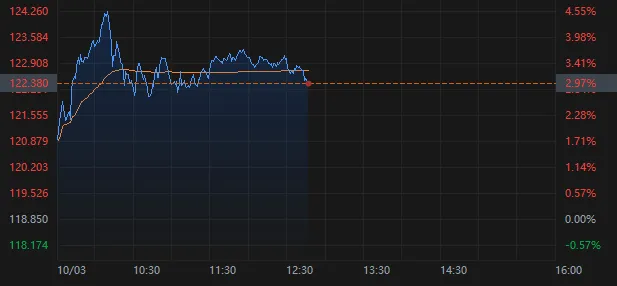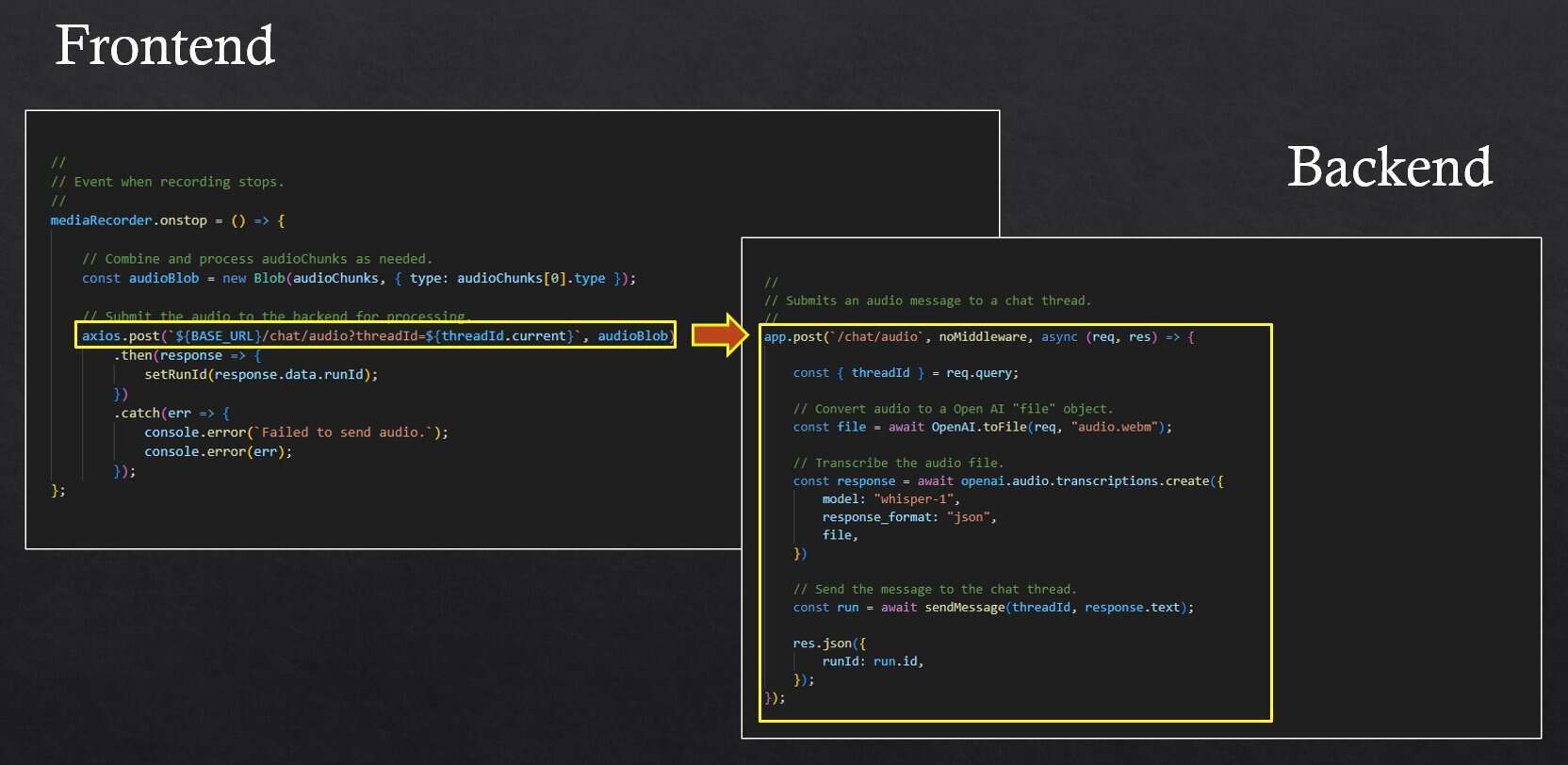
在 2023 年初,的浪潮风靡全球。对于这项技术能做什么、不能做什么,人们既恐惧又兴奋。就我个人而言,我对它感到非常惊奇,而且几乎每天都会使用 ChatGPT 来帮助我实现自己的想法,它的速度之快超出我的想象。
过去的几个月,我一直在学习的 beta 版 API,以便于将 ChatGPT 风格的助手(也叫聊天机器人)集成到我们自己的应用程序中。坦白讲,在任何应用程序中添加自然语言接口都非常容易,这让我大受震撼(我的样例是 web 应用程序,但是你完全可以将其集成到原生应用中)。
本文将介绍我所学到的知识,希望这能够说明将其集成到自己的应用程序中是多么容易。我预期你是一名开发人员,这样能够从本文中获得最大的收益,但是如果你仅仅掌握了一些开发技能,你会惊讶地发现,这其实也没有太大的难度。
在本文的最后,我们将介绍一些关于如何利用聊天机器人和自然语言接口提升业务能力的想法。
实时样例和示例代码
本文提供了实时样例和可运行的示例代码。你可以尝试实时演示,看一下它的运行效果,而无需在本地运行代码。不过,要运行代码也不难,下一步我们就介绍如何基于代码自己来运行它。
在阅读下面的章节时,你可能需要在(或其他编辑器)中打开示例代码,这样你就可以跟随我们的进度,在上下文环境中查看完整的代码。
在本文中,我们讨论了两个使用场景的样例:
使用聊天和语音控制地图:
前置条件
要实践并运行示例代码,你需要有一个 OpenAI 账户,请在此进行注册。
构建基本的聊天机器人
我们从最基本的聊天机器人开始。这需要在应用程序中添加一个消息用户界面,以便于用户与聊天机器人对话。这本身并没有太大的用处(因为直接使用 ChatGPT 也是很便利的),但这一步是实现更复杂聊天机器人的必要步骤。
你可以在这里找到聊天机器人的完整代码。
为了亲身实践并自行运行代码,请使用如下命令将仓库克隆到你的电脑上:
在图 1 中你可以看到聊天机器人的结构。我们有一个前端,它加载后会创建一个聊天线程。然后,我们创建一个
,允许用户向聊天机器人输入消息,聊天机器人则以自己的消息作为响应。
需要注意的是,我们必须在前端和 OpenAI REST API 之间放置自己的后端服务器。如果前端能够直接与 OpenAI 对话,那就更简单了,但令人遗憾的是,这样是不行的,因为我们必须向它发送 OpenAI API 秘钥。如果我们直接从前端代码中发送的话,就无法确保其私密性了。
我们的 API 秘钥必须保持私密,所以不能在前端代码中使用。将后端置于前端和 OpenAI 之间,能够让我们隐藏 API 秘钥。不过,别以为这样会使得结构变得特别复杂,我们的后端非常简单,主要就是将前端的 HTTP 请求转发给 OpenAI REST API。
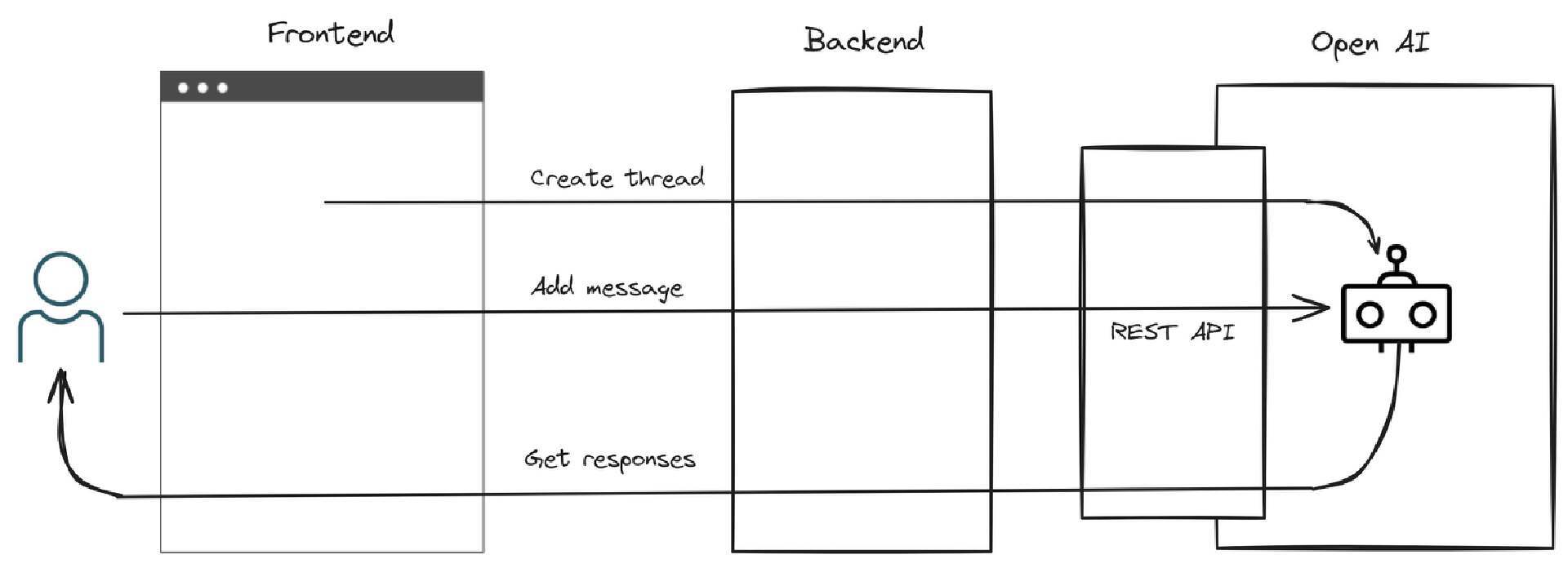
图 1 OpenAI 聊天机器人的基本操作
注册 OpenAI 之后,你需要进入 API 秘钥页面,创建 API 秘钥(或者使用现有的秘钥),如图 2 所示。在运行聊天机器人后端之前,我们需要将其设置为环境变量。
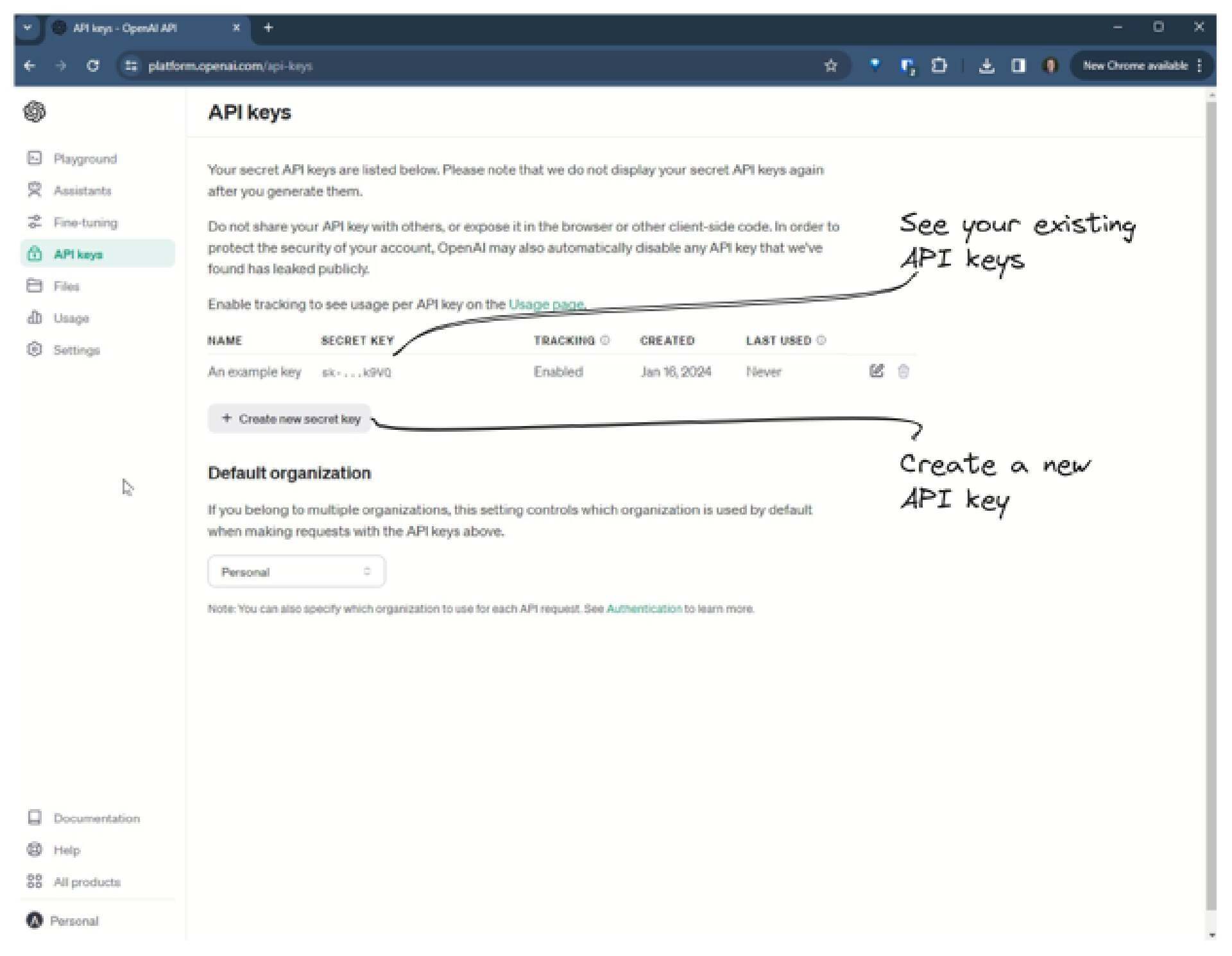
图 2 获取 OpenAI API 秘钥
对于前端,我使用了Tailwind Components的开源 UI 框架,如图 3 所示。非常感谢 Porter-smith 将其提供给大家使用。这个聊天机器人的 UI 是使用 HTML 和 Tailwind 构建的。
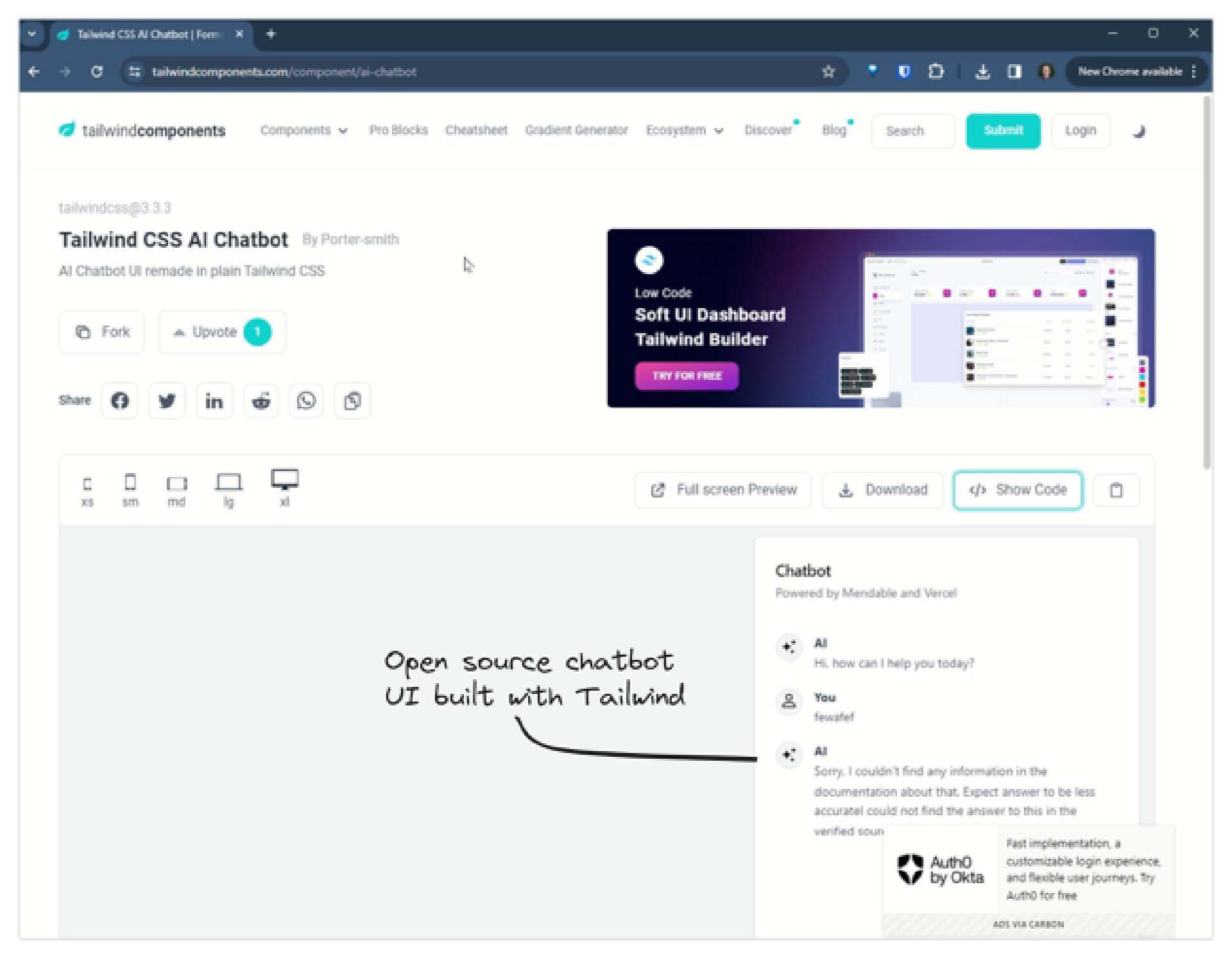
图 3 获取聊天机器人的 UI
回到 OpenAI 的仪表盘,创建并配置一个 ,如图 4 所示。请注意这里的 ,在运行聊天机器人的后端时,这是我们需要以环境变量的形式设置的另一个配置细节。
请同时注意图 4 中的 Test 按钮。你可以尝试点击它,这样就能在不离开 OpenAI 仪表盘的情况下试用聊天机器人。这一点非常重要,因为你可能会花费很多的时间编写前端和后端代码,却发现聊天机器人并没有达到你的要求。你应该在这里对聊天机器人进行尽可能多的测试,确保它适合你的业务和用户,然后再花费时间将其集成到应用程序中。
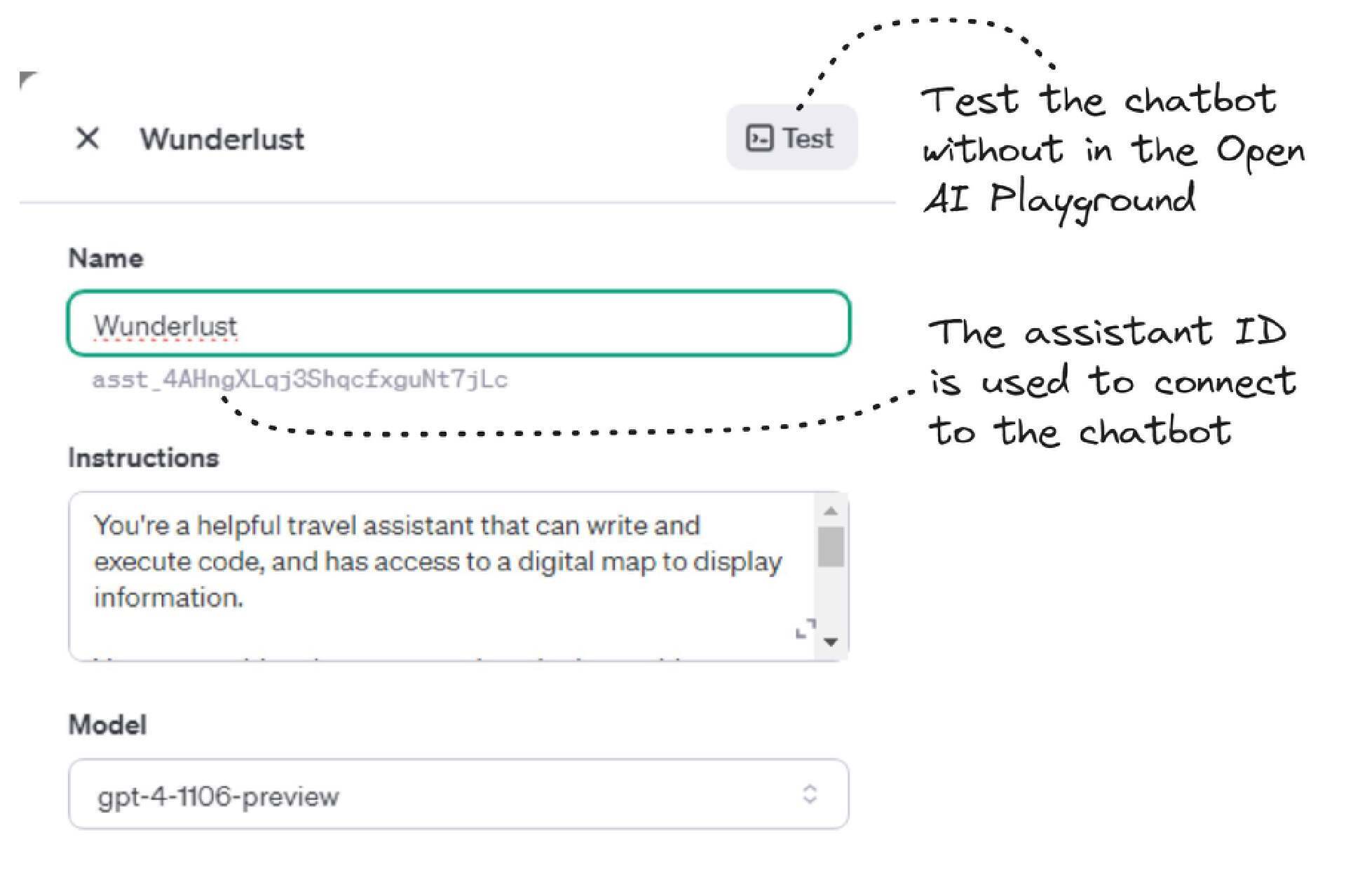
图 4 创建 OpenAI assistant
在获得 API 秘钥并配置好 OpenAI assistant 之后,你就可以为聊天机器人编写代码了。为了节省时间,你可以直接运行我已经准备好的代码。关于如何运行后端和前端的说明,请参阅 readme 文件。请确保你已经将 OpenAI API 密钥和 assistant ID 设置为后端的环境变量。
示例项目的前端使用了 JavaScript 和 React,后端使用了 JavaScript 和 Express。选择哪种语言和框架并不重要,无论你如何构建,它看起来大致都是相同的,需要做的事情基本也都一样。
图 5 展示了我们如何在页面加载时创建新的聊天线程。前端向后端发出 HTTP POST 请求。后端使用来自 npm 的 OpenAI 代码库创建聊天线程。这个库简化了 OpenAI REST API 的使用。
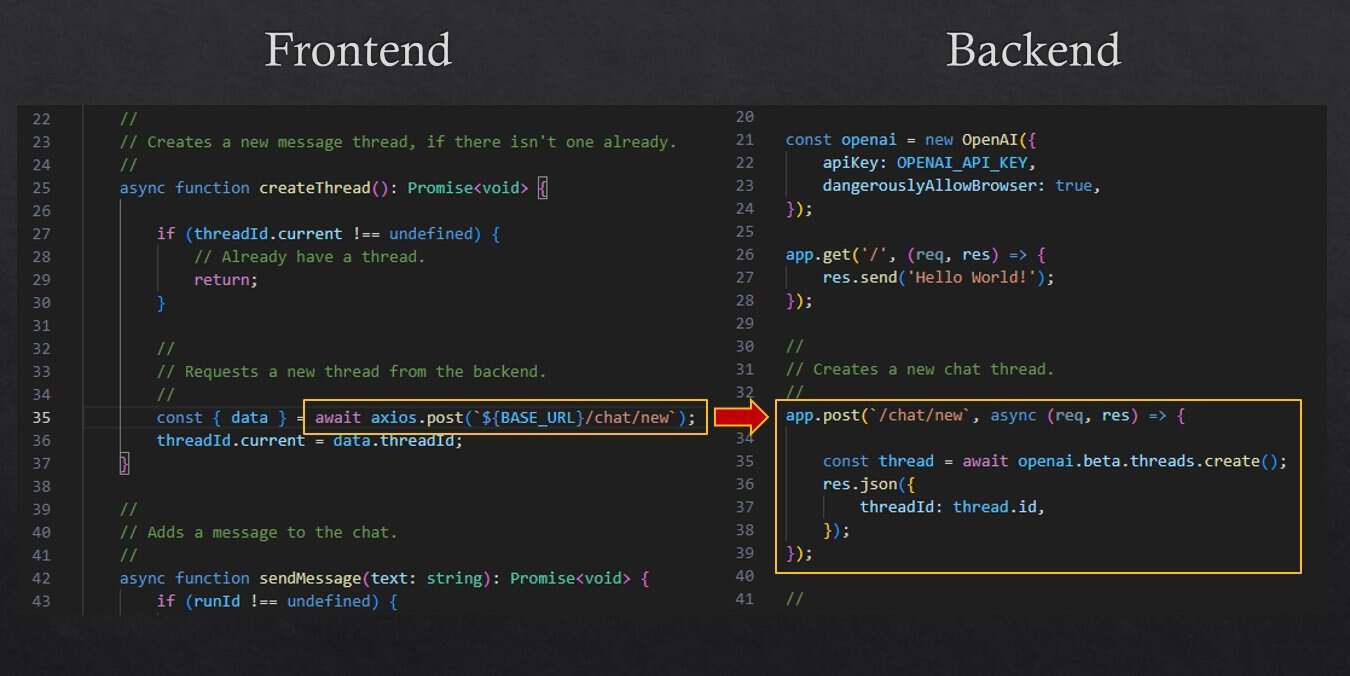
图 5 创建聊天线程
当聊天机器人的用户输入信息并点击 Send 按钮时,我们将通过 HTTP POST 向后端提交请求,如图 6 所示。然后,我们在后端调用 OpenAI 库中的函数来创建消息并 线程。运行线程会让人工智能“思考”我们发送给它的信息,并最终做出响应(目前响应速度还比较慢,希望 OpenAI 今后能在这方面有所改进)。
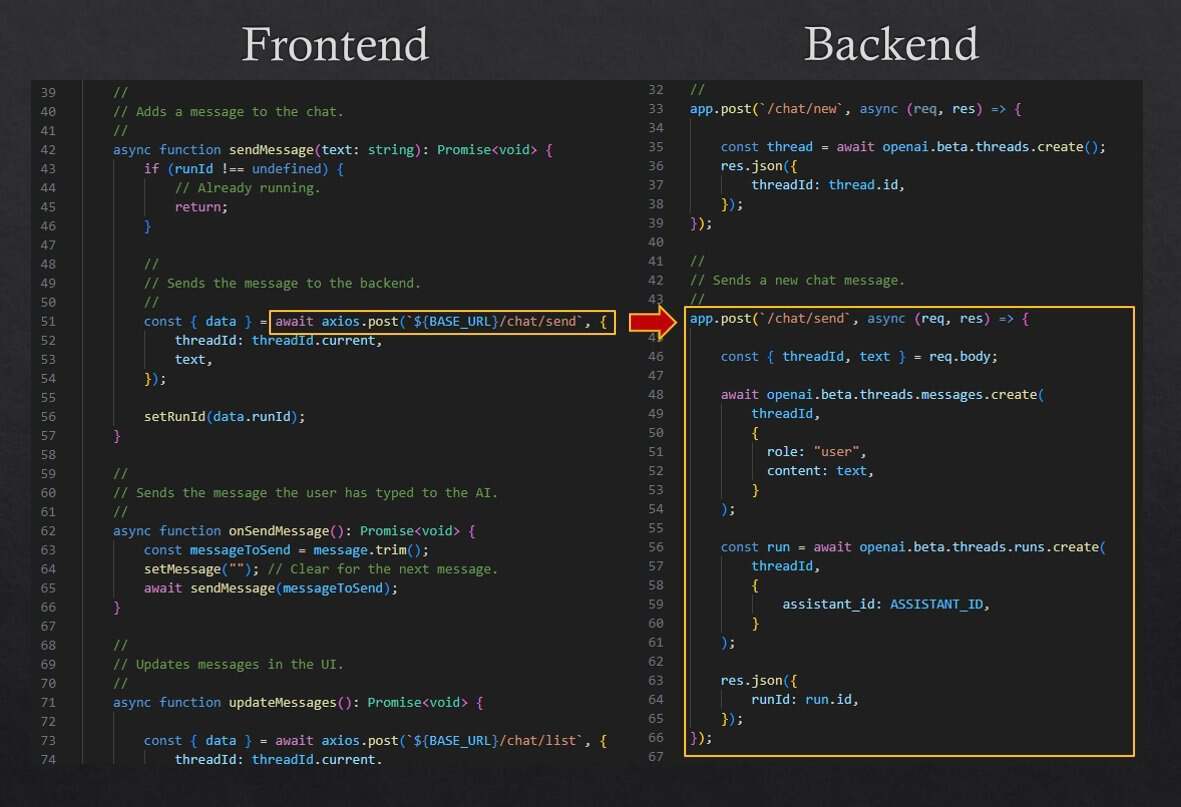
图 6 向聊天线程添加信息
然后,前端必须接收来自 AI 的响应,并将其展示给用户。在这里,我们通过轮询来接收响应。如图 7 所示,我们会定期向后端发出 HTTP POST 请求。后端会调用 OpenAI 函数来检索消息和当前运行的状态。这样,我们就可以在前端展示消息了(将其设置为 React 的状态),如果运行已完成的话,我们就可以终止轮询了。
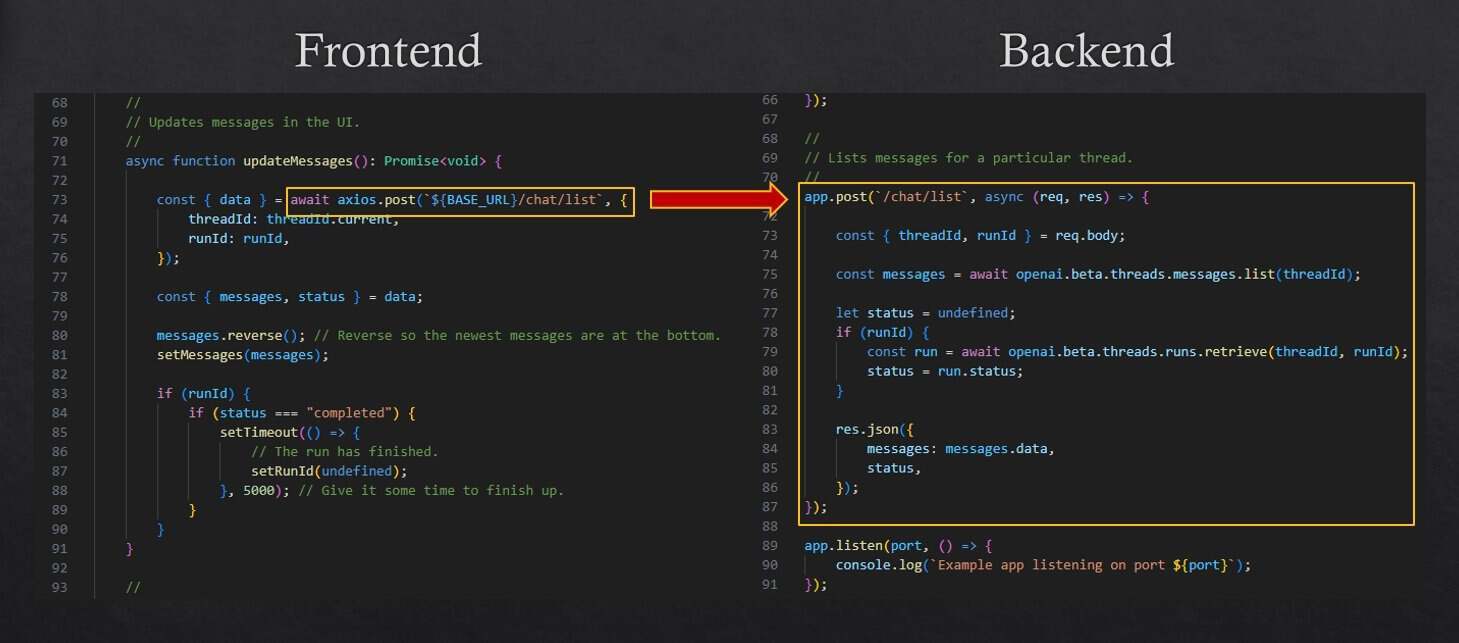
图 7 检索聊天信息
这就是一个基本的聊天机器人。我们总结一下最重要的组成部分:
为聊天机器人添加自定义的知识
这样一个基本的聊天机器人本身并没有太大的用处。除了 ChatGPT 用户界面所能提供的内容之外,它并不能为我们带来更大的价值。但是,既然有了这个基本的聊天机器人,我们就可以通过各种方式对它进行扩展和定制。
第一种方法是为聊天机器人添加自定义的知识。这一点很容易实现,我们甚至不需要为聊天机器人添加任何代码。在OpenAI Playground中,导航至你的 assistant,启用 Retrieval,然后点击 Add 按钮以上传 PDF 和 CSV 文件,如图 8 所示。OpenAI 会扫描你的文件,并将其中包含的知识赋予聊天机器人。
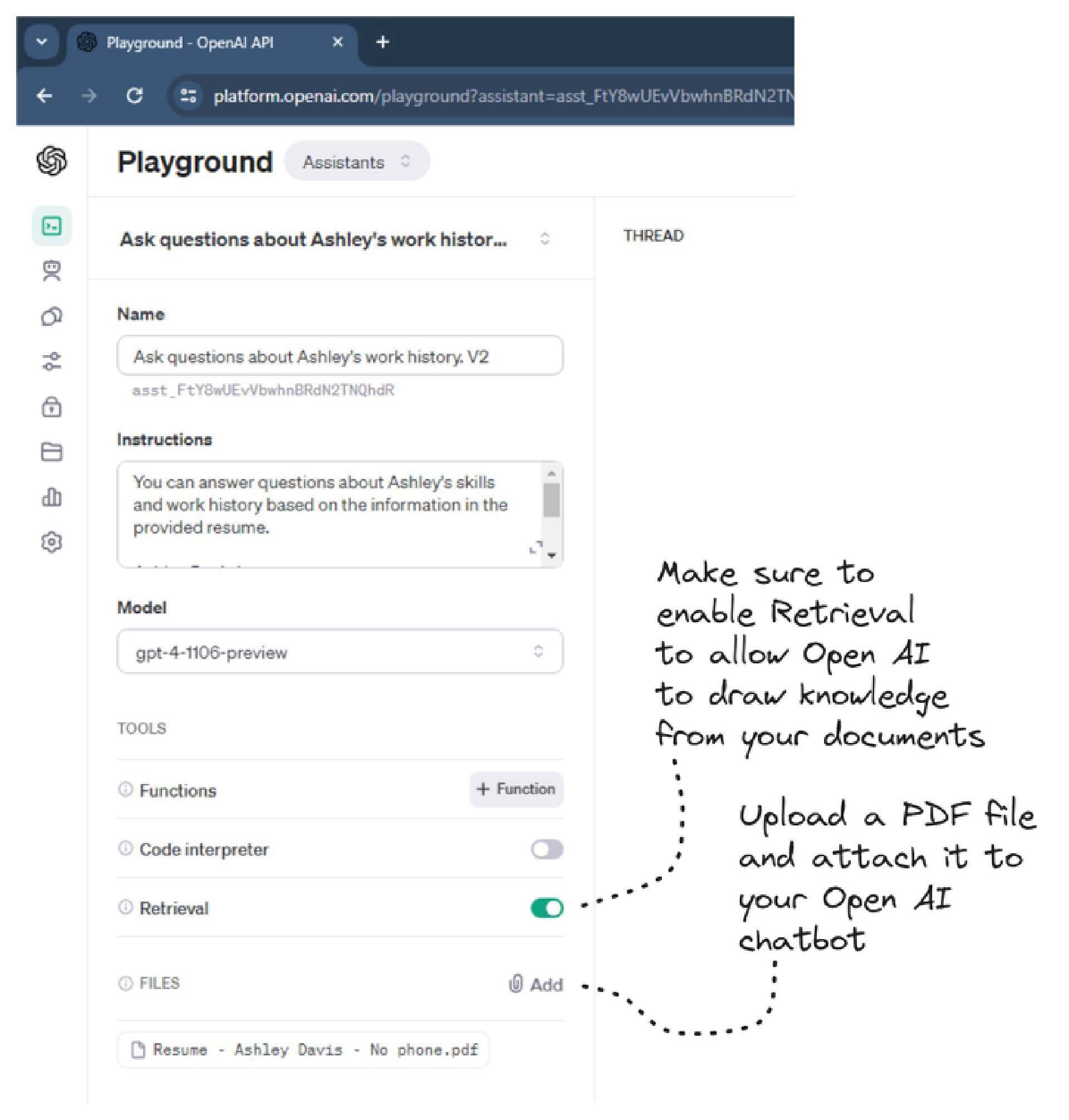
图 8 在 OpenAI 中向 assistant 上传文件
此时,我们可以直接在 OpenAI Playground 中测试 assistant。同样,我建议在为聊天机器人编写代码之前进行测试。这可以让你在投入大量的时间之前预先进行测试,看看助手是否满足你的需求。你可以试着问一些与上传的 PDF 文件相关的问题。在我的样例中,我上传了一份 PDF 格式的简历,这样我可以问一些这样的问题,比如 。聊天机器人会以简历中描述的技能摘要作为答复。请在实时演示中亲自体验一下。
严格来讲,这就是让聊天机器人自定义知识所需的全部过程,你可以定义你自己、你的公司、你的产品或其他任何的知识,只要它能够使用 PDF 或 CSV 文件记录即可。
自定义聊天机器人的行为
聊天机器人的下一步扩展就是让它能够在应用程序中执行特定的任务,这是无法在 OpenAI Playground 中测试的。
例如,假设你正在创建一个电子邮件的客户端,比如希望对外暴露“发送电子邮件”和“检查新邮件”的功能,这样用户就可以通过与聊天机器人的对话来调用这些操作。在我的这个版本的 OpenAI Wunderlust 样例中,你可以与地图进行互动,提出像“ ”这样的问题。你可以在Wunderlist的实时样例中实验一下,效果非常棒!
Wunderlust 示例的代码请参见此处。
如果你想继续实践并亲自运行代码,请克隆代码仓库到你的电脑上:
请按照 readme 文件中的说明运行 wunderlust-example 的前端和后端。
(使其处于中心位置并缩放比例)以及 。你可以在图 9 中看到这些函数的 JavaScript 实现。
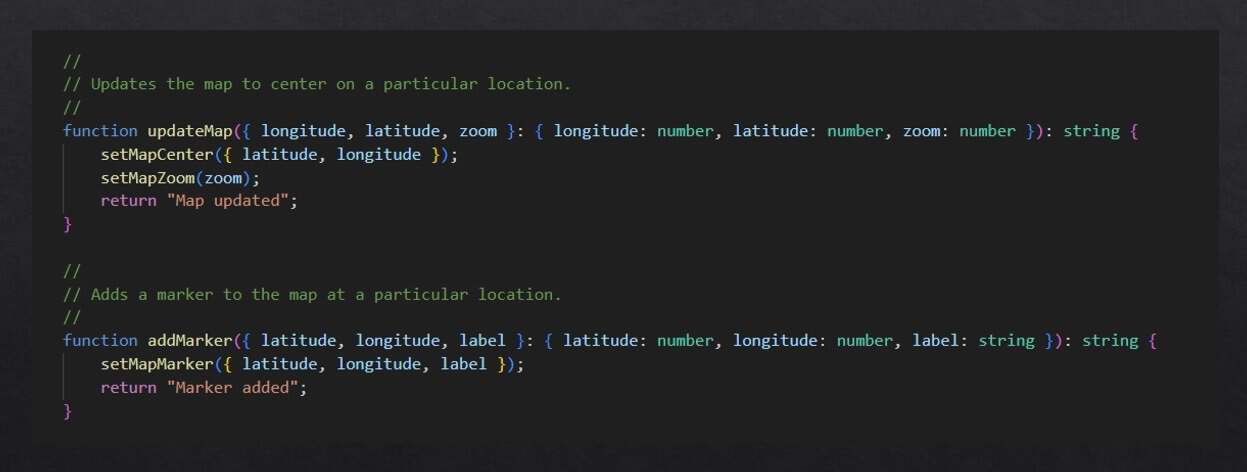
图 9 创建函数以暴露应用程序的功能
聊天机器人只有知道这些函数,才能调用它们。所以,我们需要为每个函数配置元数据,以便于告诉 OpenAI 这些函数的作用。元数据包括函数的名称、函数功能的描述以及输入和输出的描述。你可以在图 10 中看到添加到 OpenAI assistant 中 updateMap 函数的 JSON 描述。
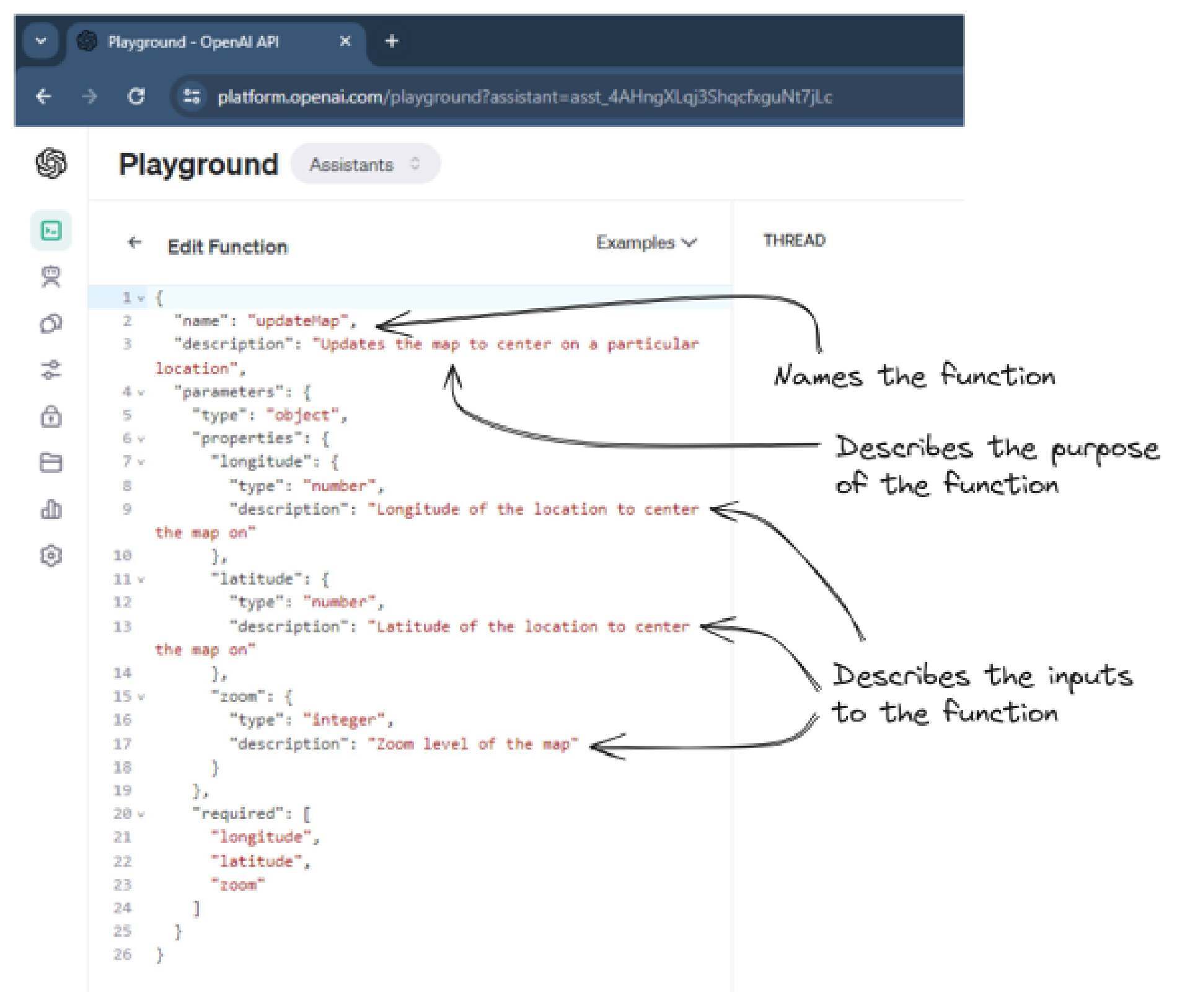
图 10 以 JSON 格式描述我们的函数
通过这种方式描述应用程序的特性,OpenAI 就能够根据用户的自然语言命令调用这些特性了。但我们依然需要编写一些代码,以便于允许 AI 调用这些函数。你可以在图 11 中的聊天机器人消息循环中看到,我们如何响应聊天机器人的“required_action”状态,从而知道聊天机器人想要调用一个或多个函数的。
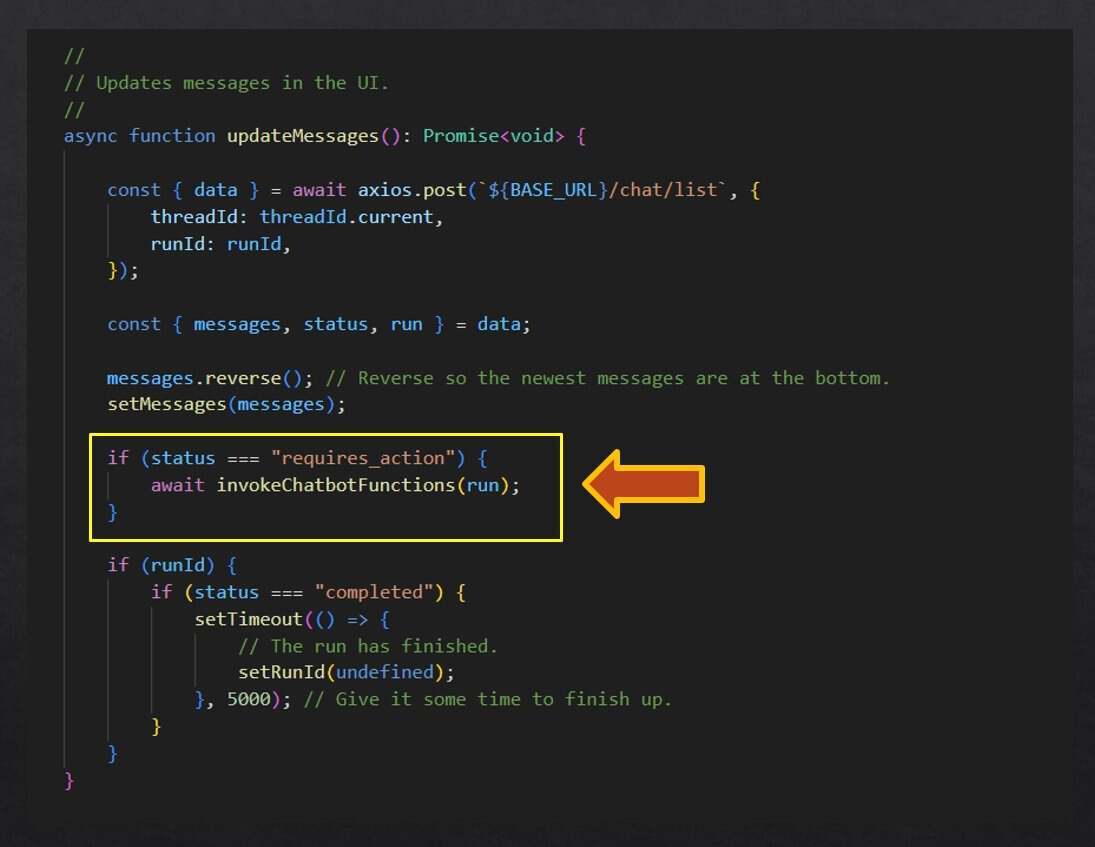
图 11 在聊天循环中集成函数调用
然后,我们必须枚举聊天机器人想要调用的函数列表,调用这些函数,收集它们的输出,然后通过 HTTP POST 将函数输出提交到 OpenAI 后台。在图 12 中,你可以看到这是如何实现的。
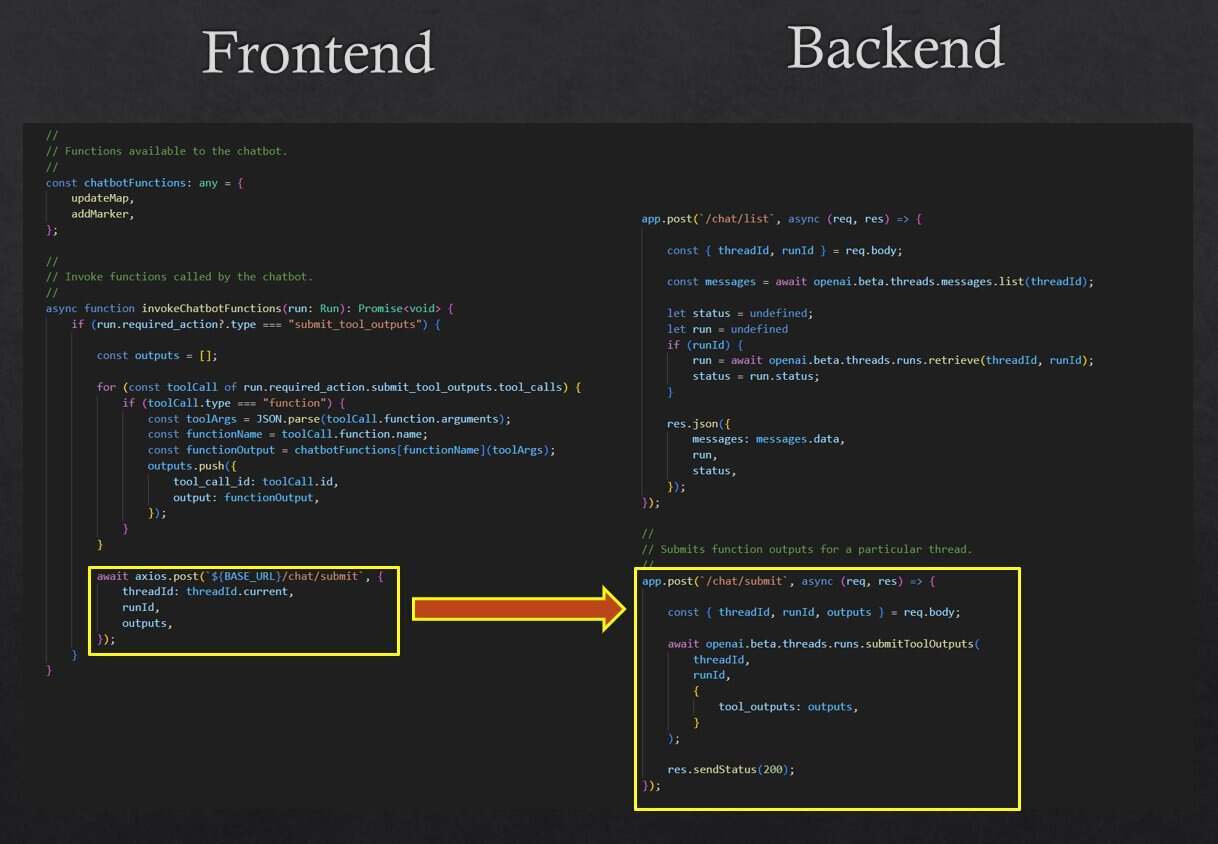
图 12 调用请求的函数并将结果提交给 OpenAI
让聊天机器人在我们的应用程序中调用函数需要一些额外的工作。但现在我们有了一个可扩展的设置,可以继续为聊天机器人添加更多的功能,让越来越多的应用特性可以通过自然语言接口来使用。
启用语音控制
为了给用户带来更好的体验,我们现在要继续扩展聊天机器人,让用户可以用语音与聊天机器人交互。你可能已经注意到Wunderlust示例中的麦克风按钮,如果你还没有注意到的话,现在可以尝试一下。点击按钮并与聊天机器人对话。试着说 ,聊天机器人会将地图中心放在珠穆朗玛峰上。
凭借现代 web 浏览器的音频捕获功能再加上OpenAI的语音转录服务,要实现这个过程非常简单。
首先,我们必须征得用户同意,才能在浏览器中捕获音频。你可以在图 13 中看到如何实现这一点。
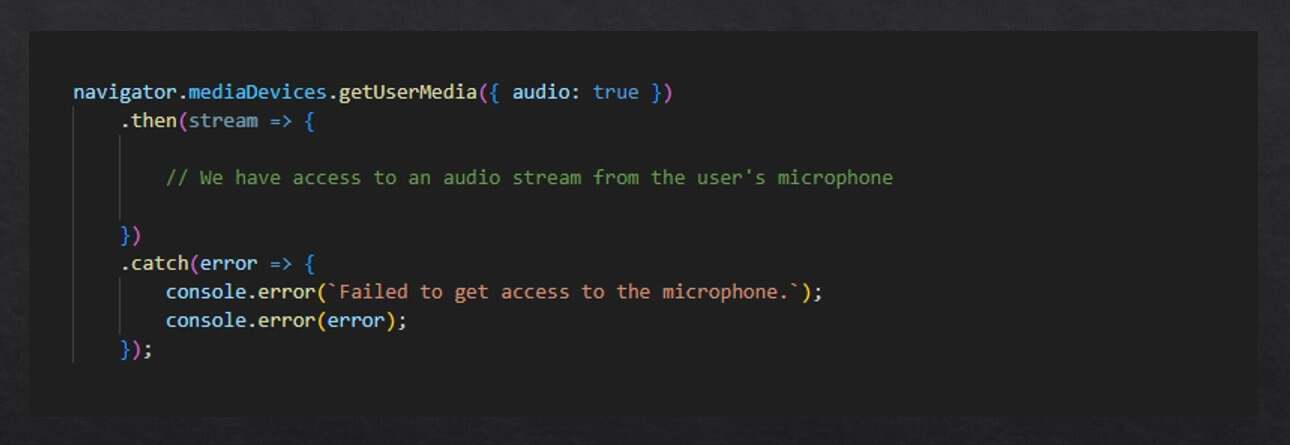
图 13 请求允许在浏览器中记录音频
获取音频流后,我们可以据此创建一个
MediaRecorder
对象。如图 14 所示,我们可以通过处理
ondataavailable
事件来收集音频流传入的音频块(chunk)。
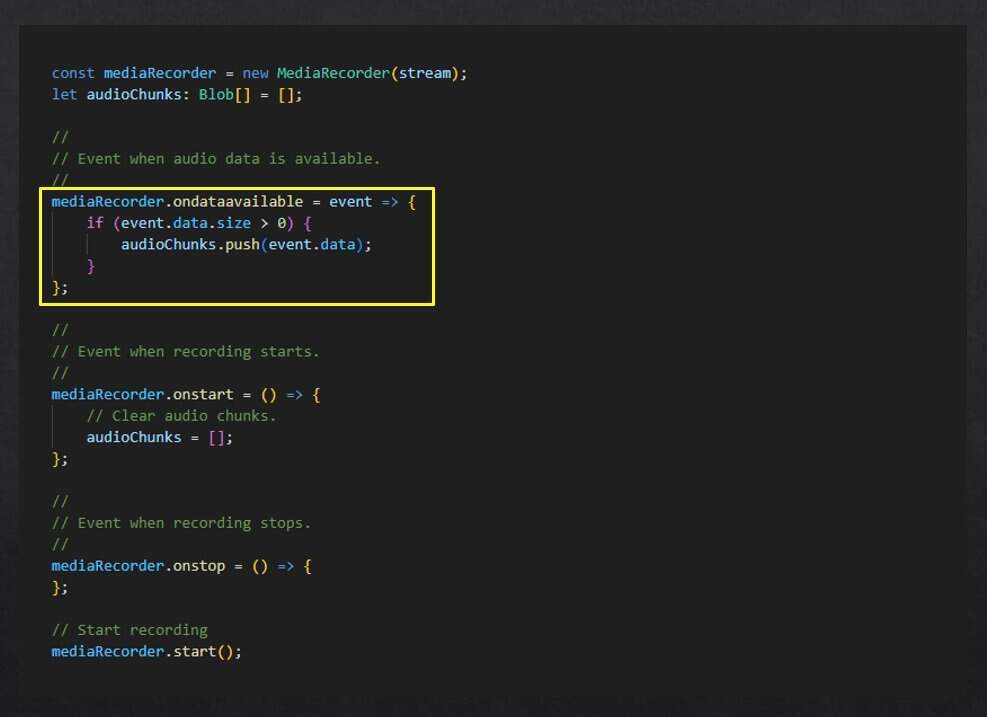
图 14 使用媒体记录器捕获音频
当用户停止录音时,就会触发 onstop 事件。此时,我们会汇总音频块,并通过 HTTP POST 将其提交给后端。然后,后端使用 OpenAI 将音频转录为文本。文本将作为用户的下一条消息添加到聊天线程中。你可以在图 15 中看到其运行原理。
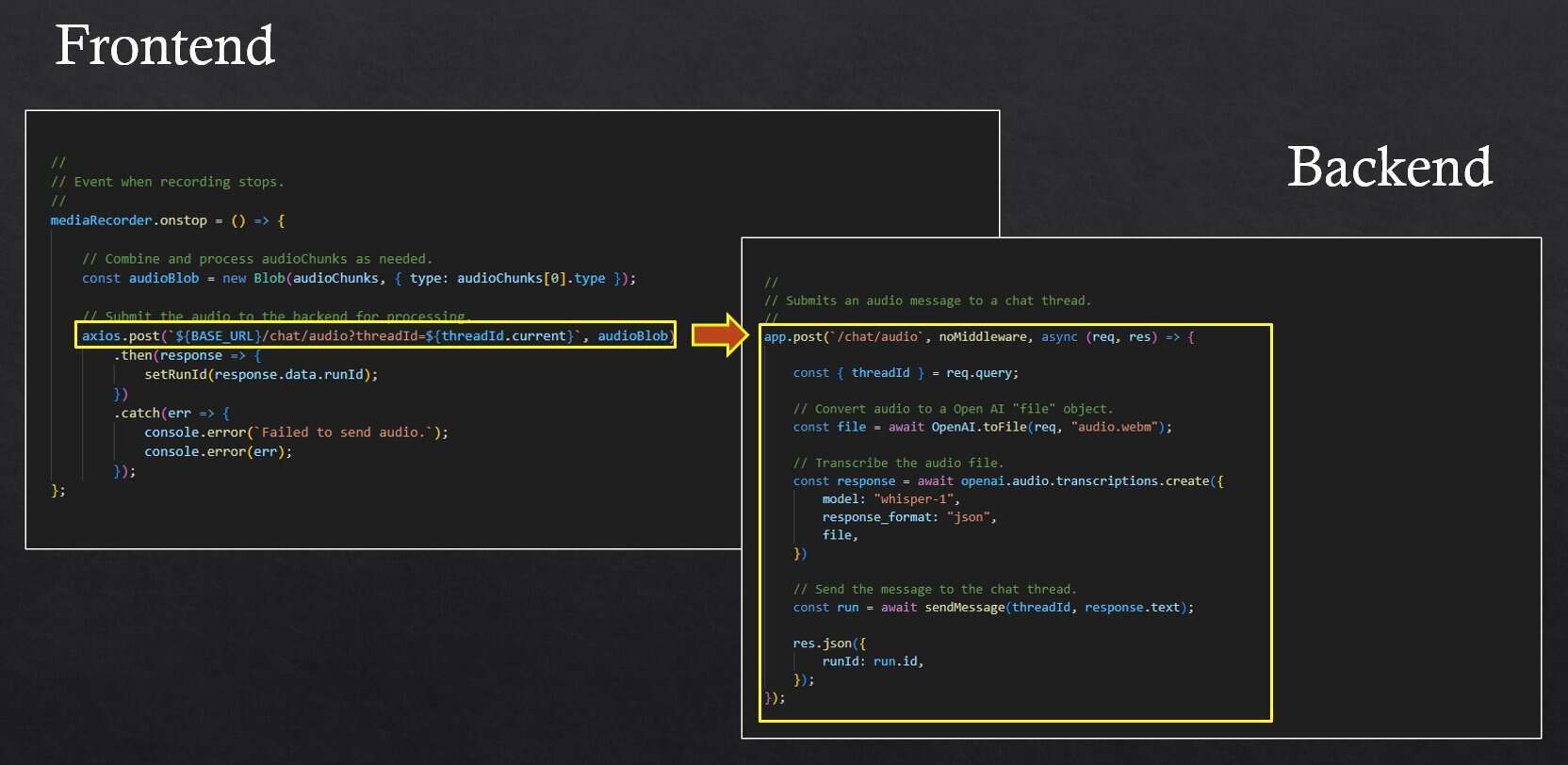
图 15 提交音频进行转录并添加到聊天线程中
现在,我们有了一个聊天机器人,并且为它灌输了自定义的知识,它可以代表我们调用操作,我们可以通过说话而不是打字向它发出指令。当然,OpenAI 完成了所有繁重的工作。在完成构建应用程序的初期艰苦工作后,添加一个聊天机器人并不难。
自然语言接口是未来的趋势
我们看到,在应用程序中添加自然语言接口是非常容易的,而且我们可以将其用于许多业务场景中:
鉴于在应用程序中添加聊天机器人的便利性和它的实用性,我们所有最重要的应用程序中都将出现新一波的聊天机器人。我认为,在未来,语音控制将变得普遍、快速和准确,并且能够帮助我们在与软件交互时实现新的创造力。
你可以想象,当语音控制变得无处不在时,语音界面将内置于我们的操作系统中。实际上,根本不用想象,移动设备中已经内置了语音界面。但未来的一个关键区别是,应用程序将暴露自己的功能,让我们可以口头执行命令和进行查询,不仅如此,我们还能在不同的应用程序之间拼接任务和协调活动。像 “我如何才能准时赴约?” 这样的查询将会涉及到日历、时钟和地图之间的交互。
整个愿景唯一的问题在于,这些聊天机器人需要连接互联网才能运行。这一点需要改变。我衷心希望它们能离线运行。我们的大型语言模型很大,可能无法在本地设备上运行,但这一点在未来也并非一成不变。随着模型的优化和规模的缩小,以及设备功能的不断增强,我们最终应该能够在本地而不是云端运行 AI 模型。当我写下这些文字时,我正在为周末的停机做准备。我期待着能够断开连接和戒掉对网络的依赖,但这并不意味着我不会想念我的智能好友 ChatGPT。
原文链接:
Adding a Natural Language Interface to Your Application